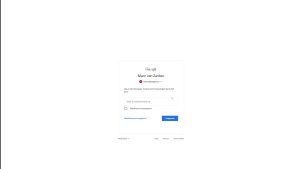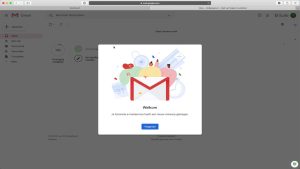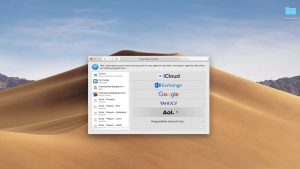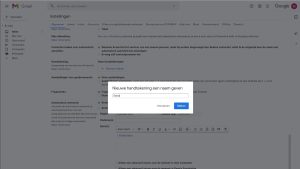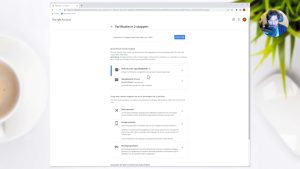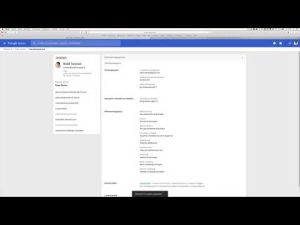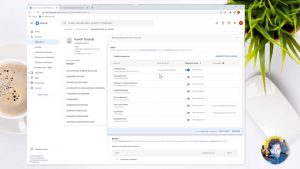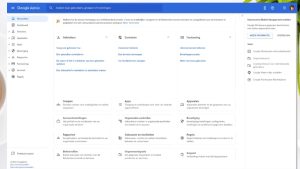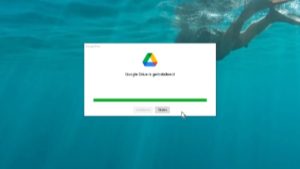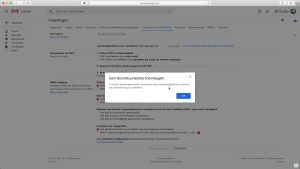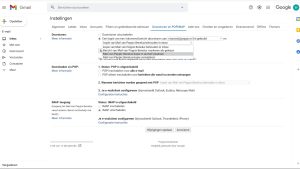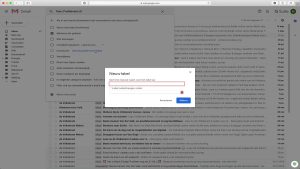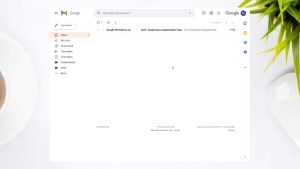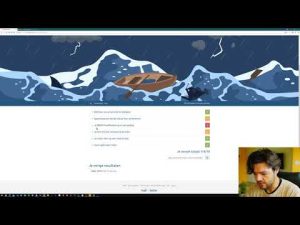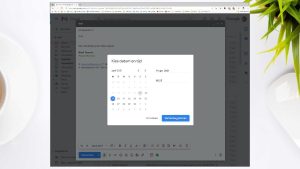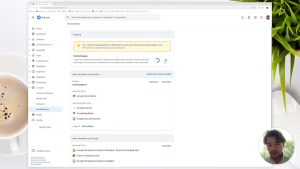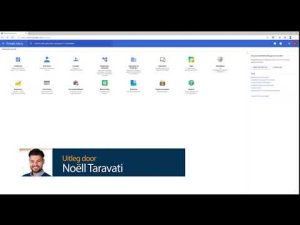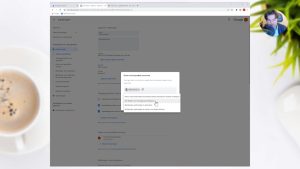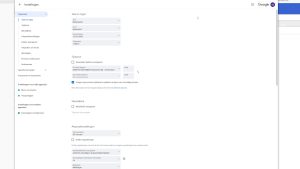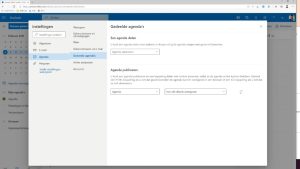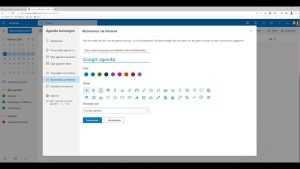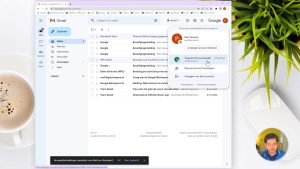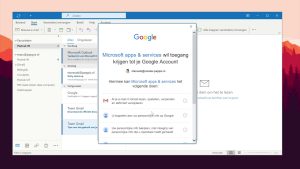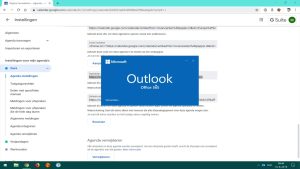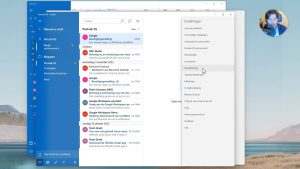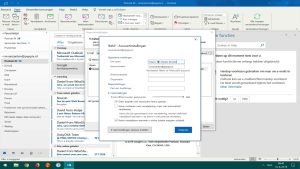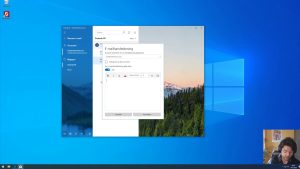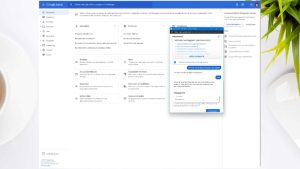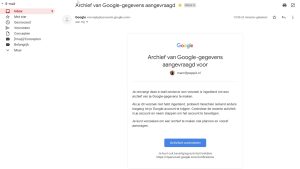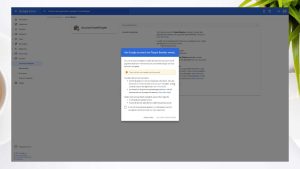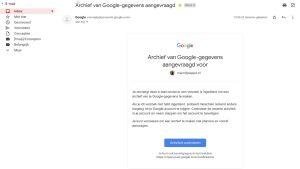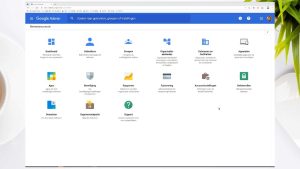Categorie archieven: Google Workspace
Van Gmail tot Voice, wij leggen het je uit.
Handleidingen voor Google Workspace eindgebruikers. Benieuwd hoe je kunt werken met alle apps? Bekijk dan de artikelen hieronder. Kun je niet vinden wat je zoekt? Probeer dan te kijken op de kennisbank van Google via support.google.com. Heb je dan nog geen antwoord, neem dan contact met ons op.
Gedeelde mailbox openen in Gmail: tips voor Google Workspace
In Google Workspace werk je met gedelegeerde mailboxen, zoals [email protected]. Zodra iemand een mailbox met.
Google account wachtwoord veranderen
In deze handleiding lees je hoe je eenvoudig je Google-wachtwoord kunt aanpassen. Google wachtwoord aanpassen.
Google Workspace eerste keer inloggen, hoe werkt het?
In deze handleiding geeft Noëll je tips over hoe je snel aan de slag gaat.
Apple Mail, Agenda, Adresboek en Notities koppelen met Google Workspace
In deze handleiding laat Noëll je zien hoe je jouw Google-account koppelt met Apple Mail,.
Google standaard taal aanpassen
In deze korte handleiding laat Noëll je zien hoe je de taalinstellingen in Google aanpast..
Google Drive Desktop problemen oplossen in Windows en MacOS
Google Drive Desktop is het programma waarmee jij de bestanden in Google Drive met je.
Google Beheerdersconsole standaard taal aanpassen
In deze korte handleiding laat Noëll je zien hoe je de standaard taal in Google.
Apple Mail handtekening instellen
In deze handleiding laat Noëll je zien hoe je jouw handtekening instelt in macOS Mail..
Google Beheerdersconsole account toevoegen
In deze handleiding laat Noëll je zien hoe je in een paar eenvoudige stappen een.
Gmail mailhandtekening toevoegen
In deze handleiding laat Noëll je zien hoe eenvoudig het is om een e-mailhandtekening toe.
Thunderbird koppelen met Google Workspace
In deze handleiding laat Noëll je zien hoe je jouw Google Workspace-mailadres instelt in Mozilla.
Google account tweestapsverificatie instellen
In deze handleiding laat Noëll je zien hoe je jouw Google account beter beveiligt met.
Google Beheerdersconsole account e-mailalias toevoegen
In deze korte handleiding laat Noëll je zien hoe je een alternatief mailadres (‘alias’) aan.
Google Beheerdersconsole account met beheerdersrechten toevoegen
In deze handleiding legt Noëll je uit hoe je een nieuw Google Workspace beheerderaccount (ook.
Google Agenda overzetten naar een ander Google account
Als je een nieuw Google account hebt, dan wil je wellicht je oude Google Agenda.
Gmail alias toevoegen en naam afzender wijzigen
Heeft je collega een alias toegevoegd? Of wil je de naam van je mailadres wijzigen?.
Google Workspace-account overzetten of samenvoegen (overzicht van beperkingen en checklist)
Wanneer een Google Workspace-account wordt overgezet of samengevoegd, leveren we maatwerk. Google biedt geen standaardmethode.
Google Beheerdersconsole inloggen op het Google-account van een (oud) collega
In deze handleiding laat Noëll je zien hoe je via admin.google.com het wachtwoord van een.
Google Drive Desktop installeren op Windows en MacOS
Google Drive Desktop is hét programma waarmee jij de bestanden in Google Drive met je.
Google overdrachtsverzoek accepteren voor onbeheerde Google-accounts
Als je een onbeheerd Google-account hebt, ontvang je van ons een uitnodiging om dit account.
Gmail mails doorsturen op basis van zoekterm
In deze handleiding laat Noëll je zien hoe je bepaalde e-mails binnen Gmail automatisch kunt.
Gmail mails doorsturen
In deze handleiding laat Noëll je zien hoe je al je mailberichten automatisch kunt doorsturen.
Gmail filter mails op basis van zoekterm
In deze handleiding laat Noëll zien hoe je met Gmail-filters je postvak-in efficiënter kunt beheren..
Gmail filters importeren en exporteren
Wil je jouw Gmail-filters ook in een ander Gmail-account gebruiken? Of vind je het fijn.
Gmail verbinden met SMTP voor inkomende en uitgaande mail in websites, printers en Outlook (on prem.)
In deze handleiding lees je hoe je jouw Gmail-account kunt koppelen aan andere programma’s, zoals.
Controleer of je e-mails in de spam terecht komt
In deze handleiding lees je hoe je kunt controleren of je e-mails bij de ontvanger.
Gmail mailberichten op een later tijdstip verzenden
Eén handige functie binnen Gmail is het inplannen van mailberichten. Met deze functie kun je.
Gmail label verwijderen
In Gmail wordt een ‘map’ ook wel ‘label‘ genoemd. Het verwijderen van een label verwijdert.
Gmail verzenden via een ander mailadres (alias) via een externe SMTP server
Soms wil je e-mails versturen vanuit een ander e-mailadres dan je standaard Gmail-account. Bijvoorbeeld als.
Google Workspace toegang openstellen of beperken voor Google Partner
Als Google Partner kunnen wij je helpen met het onderhoud, licentiebeheer en het oplossen van.
Google Workspace koppelen met een Google Partner
In deze korte handleiding laat Noëll je zien hoe je ons Google Partner account met.
Google Agenda delen met collega’s en andere Google gebruikers
In deze handleiding lees je hoe je jouw Google Agenda kunt delen met andere Google-gebruikers,.
Google beheerdersconsole wachtwoord herstellen: slimme Workspace tips
Als een collega zijn of haar wachtwoord is vergeten, kan een beheerder van jouw Google.
Gratis google account: samenwerken met klanten en freelancers
Zonder Google-account kun je niet samenwerken met klanten en freelancers die er wel een hebben,.
Zakelijk Google-account aanmaken voor externe samenwerking: tips
Als je nog geen Google-account hebt, kun je niet meewerken met mensen die er wel.
Google Agenda .ical back-up importeren: tips voor Workspace
Deze handleiding legt stap voor stap uit hoe je een ical-bestand in Google Agenda kunt.
Google agenda agenda van derde partij tonen: tips voor GWorkspace
In Google Agenda kun je agenda-feeds van externe bronnen, zoals Outlook of iCloud, toevoegen. Deze.
Google Agenda delen met apps van derden: tips voor Outlook Web
Deze handleiding legt uit hoe je je Google Agenda koppelt aan externe applicaties, zoals Outlook.
Google Chrome profielen beheren: tips voor Google Workspace
Voordat je het doorhebt, heb je mogelijk al meerdere Chrome-profielen aangemaakt en raak je het.
Gmail toegang delegeren: zo geef je veilig toegang via Google Workspace en Google Drive
Deze instructie toont stap voor stap hoe je een gebruiker toegang verleent tot je Gmail-account..
Thunderbird opnieuw authenticeren met Google Workspace: Stap-voor-stap handleiding voor probleemloze toegang
Wanneer je problemen ondervindt met de verbinding van je Google Workspace-account in Mozilla Thunderbird, is.
Outlook 2020 koppelen aan Google Agenda: stap-voor-stap handleiding voor een efficiënte planning
In deze beknopte gids wordt uitgelegd hoe je een Google Workspace e-mailadres kunt integreren in.
Outlook 2020 koppelen aan Google Workspace: stap-voor-stap handleiding voor een soepele integratie
In deze e-mail wordt uitgelegd hoe je jouw Google Agenda kunt synchroniseren met Outlook 2020.
Koppel Windows Mail, Agenda en Personen met Google Workspace: Stap-voor-stap handleiding voor een optimale integratie
In deze video wordt uitgelegd hoe je jouw Google Workspace-account kunt integreren met Windows Mail,.
Hoe je de afzendernaam in Outlook 2019 eenvoudig kunt wijzigen: stap-voor-stap handleiding
In deze video wordt uitgelegd hoe je de afzendernaam in Outlook 2019 kunt aanpassen. Vragen?.
Hoe je eenvoudig een handtekening instelt in Windows Mail: stap-voor-stap handleiding
In deze video wordt uitgelegd hoe je jouw eigen handtekening in Windows Mail kunt instellen..
Gmail-alias toevoegen en gebruiken in Thunderbird: stap-voor-stap handleiding voor optimale e-mailbeheer
In deze handleiding wordt uitgelegd hoe je een Gmail-alias kunt toevoegen in Mozilla Thunderbird. Stappenplan.
Google Workspace support contacteren: Bel, chat of mail voor snelle hulp en oplossingen
Bij ons kun je terecht met vragen over Google Workspace. Het gratis SLA Basis aanbod.
Google Takeout: Een Stap-voor-Stap Handleiding voor het Maken van Account Backups
In de onderstaande video wordt uitgelegd hoe je een back-up van je Google-account kunt maken.
Hoe je eenvoudig je Google Workspace abonnement kunt opzeggen: stap-voor-stap handleiding
In deze video wordt uitgelegd hoe je jouw Google Workspace-organisatie kunt verwijderen. Houd er rekening.
Hoe je eenvoudig je Google account profielfoto kunt aanpassen: stap-voor-stap handleiding
Hieronder vind je instructies om je profielfoto in Google aan te passen. Google profielfoto aanpassen.
Rollen en permissies toewijzen in Google Beheerdersconsole: een stap-voor-stap handleiding voor optimale accountbeheer
Wil je een beheerdersrol toekennen aan iemand binnen jouw Google Workspace organisatie? In de onderstaande.
Hoe je een licentie toevoegt aan je Google Beheerdersconsole account: stap-voor-stap handleiding
Wanneer je een Google Workspace account aanmaakt, heb je de mogelijkheid om een licentie toe.
Inleiding tot de Google Beheerdersconsole
De Google Beheerdersconsole is een essentieel hulpmiddel voor organisaties die gebruikmaken van GWorkspace. Het stelt beheerders in staat om verschillende instellingen en configuraties te beheren, waaronder de standaard taalinstellingen.
Waarom de standaard taal aanpassen?
Het aanpassen van de standaard taal in de Google Beheerdersconsole is belangrijk voor een betere gebruikerservaring. Dit zorgt ervoor dat alle gebruikers de interface in hun voorkeurstaal kunnen gebruiken, wat de toegankelijkheid en efficiëntie bevordert.
Stappen om de standaard taal aan te passen
Stap 1: Inloggen op de Beheerdersconsole
Ga naar de Google Beheerdersconsole en log in met uw beheerdersaccount.
Stap 2: Navigeren naar Accountinstellingen
Eenmaal ingelogd, navigeert u naar de sectie ‘Accountinstellingen’. Hier vindt u de opties voor taalinstellingen.
Stap 3: Standaard taal selecteren
Kies de gewenste standaard taal uit de beschikbare opties. Zorg ervoor dat u de wijzigingen opslaat om de nieuwe instellingen toe te passen.
Conclusie
Het aanpassen van de standaard taal in de Google Beheerdersconsole is een eenvoudige maar belangrijke stap voor het verbeteren van de gebruikerservaring binnen uw organisatie. Volg de bovenstaande stappen om de taalinstellingen snel en effectief te wijzigen.
Inleiding tot de Google Beheerdersconsole
De Google Beheerdersconsole is een essentieel hulpmiddel voor organisaties die gebruikmaken van GWorkspace. Het stelt beheerders in staat om verschillende instellingen en configuraties te beheren, waaronder de standaard taalinstellingen.
Waarom de standaard taal aanpassen?
Het aanpassen van de standaard taal in de Google Beheerdersconsole is belangrijk voor een betere gebruikerservaring. Dit zorgt ervoor dat alle gebruikers de interface in hun voorkeurstaal kunnen gebruiken, wat de toegankelijkheid en efficiëntie bevordert.
Stappen om de standaard taal aan te passen
Stap 1: Inloggen op de Beheerdersconsole
Ga naar de Google Beheerdersconsole en log in met uw beheerdersaccount.
Stap 2: Navigeren naar Accountinstellingen
Eenmaal ingelogd, navigeert u naar de sectie ‘Accountinstellingen’. Hier vindt u de opties voor taalinstellingen.
Stap 3: Standaard taal selecteren
Kies de gewenste standaard taal uit de beschikbare opties. Zorg ervoor dat u de wijzigingen opslaat om de nieuwe instellingen toe te passen.
Conclusie
Het aanpassen van de standaard taal in de Google Beheerdersconsole is een eenvoudige maar belangrijke stap voor het verbeteren van de gebruikerservaring binnen uw organisatie. Volg de bovenstaande stappen om de taalinstellingen snel en effectief te wijzigen.
In deze korte handleiding wordt uitgelegd hoe je een alternatief e-mailadres (‘alias’) kunt toevoegen aan.
- 1
- 2